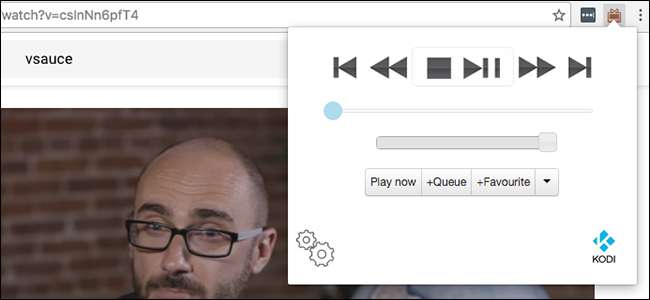
Bạn đã bao giờ ước có thể gửi YouTube và các video trên web khác từ điện thoại hoặc máy tính xách tay tới TV của mình chưa? Đó là một mẹo mà bạn có thể đã thấy người dùng Chromecast và Apple TV kéo, nhưng đừng cảm thấy bị bỏ rơi: bạn cũng có thể làm cho nó hoạt động trong Kodi.
Kodi có rất nhiều tiện ích bổ sung cho phép bạn phát video từ YouTube, Twitch và các trang web phát trực tuyến khác, nhưng đôi khi, bạn không muốn điều hướng Kodi bằng điều khiển từ xa của mình chỉ để chơi một thứ gì đó – đặc biệt nếu bạn đã có sẵn nó trên điện thoại. Với những công cụ này, bạn có thể gửi video từ điện thoại hoặc máy tính xách tay đến ngay TV của mình, giống như bạn làm trên Chromecast.
Thật không may, cách này hoạt động có nghĩa là bạn chỉ có thể truyền video từ các dịch vụ mà Kodi có tiện ích bổ sung – nghĩa là không có Netflix. Nhưng YouTube và nhiều dịch vụ khác sẽ hoạt động, miễn là bạn cài đặt tiện ích bổ sung thích hợp trước . Đây là cách thiết lập tất cả.
LIÊN QUAN: Cách cài đặt và cấu hình phần bổ trợ trong Kodi
Đầu tiên: Bật Điều khiển từ xa trong Kodi
Trước khi có thể gửi phương tiện tới Kodi, chúng ta cần bật một số tính năng. Trên trung tâm đa phương tiện của bạn, đi tới Cài đặt> Dịch vụ.
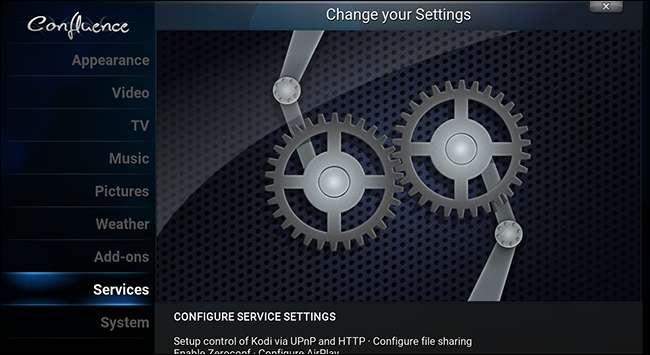
Từ đây, hãy chuyển đến tab Máy chủ Web.
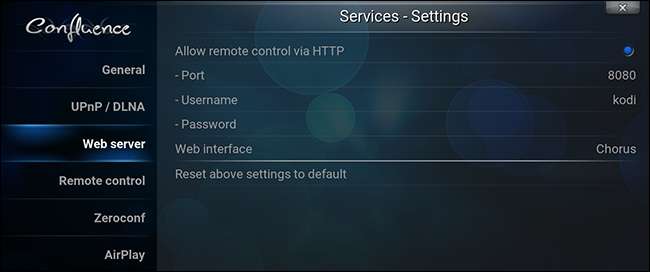
Đảm bảo chọn “Cho phép điều khiển từ xa qua HTTP”. Bạn có thể đặt số cổng tùy chỉnh nếu muốn, mặc dù bạn có thể để nguyên mặc định “8080” nếu bạn không nghĩ đến một cổng cụ thể. Bạn cũng có thể đặt tên người dùng và mật khẩu, đây là một ý tưởng hay nếu bạn dùng chung mạng và không muốn bất kỳ ai khác kiểm soát TV của bạn.
Tiếp theo, chuyển đến tab “Điều khiển từ xa”.

Đảm bảo rằng “Cho phép điều khiển từ xa bởi các chương trình trên hệ thống này” và “Cho phép điều khiển từ xa bởi các chương trình trên hệ thống khác” đều được bật.
Cuối cùng, để bạn tham khảo, tìm địa chỉ IP cục bộ của máy tính trong trung tâm đa phương tiện của bạn bằng cách chuyển đến Thông tin hệ thống> Mạng.
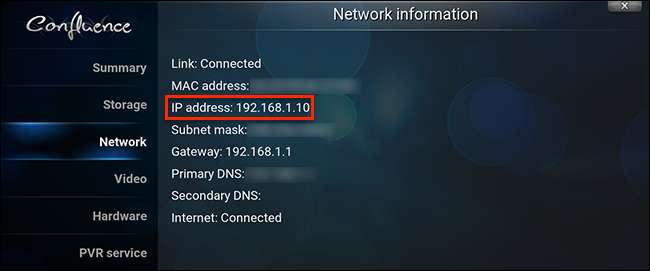
Ghi nhớ địa chỉ IP này. Tốt nhất, bạn cũng đặt địa chỉ IP tĩnh trên bộ định tuyến của bạn vì vậy bạn không phải thay đổi cài đặt của mình sau này. Bạn có thể cần cả địa chỉ IP này và số cổng của mình để thiết lập các chương trình khác trong bài viết này.
Gửi liên kết YouTube (và Video web khác) từ trình duyệt máy tính của bạn
Trên máy tính, bạn có thể gửi liên kết YouTube đến Kodi bằng tiện ích mở rộng trình duyệt. Dưới đây là một số cho các trình duyệt chính:
- Chrome: Chơi với Kodi , không chỉ hỗ trợ YouTube mà còn hỗ trợ Hulu, Twitch và một số trang khác
- Firefox: Gửi tới XBMC / Kodi , điều này cũng cho phép bạn truyền video cục bộ từ máy tính của mình
- Safari: KodiPlay , hỗ trợ YouTube, Vimeo, DailyMotion, Hulu, Twitch, v.v.
Lưu ý rằng, để video hoạt động, bạn sẽ cần cài đặt tiện ích bổ sung thích hợp trong Kodi . Ví dụ: để phát video YouTube, bạn cần cài đặt tiện ích bổ sung YouTube và để phát video Vimeo, bạn cần cài đặt tiện ích bổ sung Vimeo.
Nếu không, tất cả các tiện ích mở rộng này về cơ bản hoạt động theo cùng một cách. Mở video YouTube trên máy tính của bạn, sau đó nhấp vào biểu tượng của tiện ích.

Thao tác này sẽ gửi video tới Kodi hoặc cung cấp cho bạn tùy chọn để làm như vậy. Trong Play To Kodi dành cho Chrome, được thấy ở trên, bạn cũng có thể điều khiển Kodi hoàn toàn từ tiện ích mở rộng của trình duyệt, đây là một phần thưởng bổ sung tuyệt vời nếu bạn muốn sử dụng máy tính xách tay của mình trong khi xem TV.
Gửi video YouTube từ máy Mac của bạn bằng các tiện ích này
Đây là phần thưởng dành cho người dùng Mac. Bạn có thể đã biết bạn có thể thiết lập Trung tâm thông báo với tất cả các loại tiện ích và hóa ra, có một tiện ích khá tốt cho Kodi, bạn có thể tải xuống từ diễn đàn Kodi .

Bạn có thể sử dụng quyền này để điều khiển Kodi bằng các nút trên màn hình hoặc bạn có thể nhấp vào tiện ích con rồi điều khiển Kodi bằng bàn phím của máy Mac. Nó giống như một phép thuật. Nhưng tôi đề cập đến tiện ích này ở đây vì bạn cũng có thể dán các URL YouTube trên tiện ích đó để phát chúng trên PC rạp hát tại nhà của bạn. Nếu bạn thích các vật dụng kiểu cũ, có tiện ích con Trang tổng quan hoạt động theo cách tương tự .
Thật đáng tiếc, tôi không tìm thấy bất kỳ công cụ nào tương tự như vậy cho Windows hoặc Linux, nhưng chúng là một lựa chọn thay thế tốt cho người dùng Mac không thích các tiện ích mở rộng trình duyệt được đề cập ở trên.
Gửi liên kết video từ Android với Kore hoặc Yatse
Chúng ta đã nói về Yatse, điều cuối cùng là điều khiển từ xa cho Android . Ngoài ra còn có Kore, điều khiển từ xa chính thức cho Kodi . Nếu bạn đã thiết lập một trong hai chương trình này, bạn có thể chia sẻ YouTube và các liên kết khác từ điện thoại Android với PC rạp hát tại nhà của bạn. Trong ứng dụng YouTube, hãy nhấn vào nút “Chia sẻ” cho bất kỳ video nào.
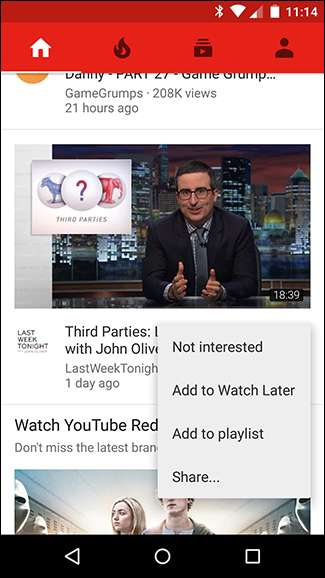
Từ danh sách các tùy chọn, hãy chọn “Phát trên Kodi”.
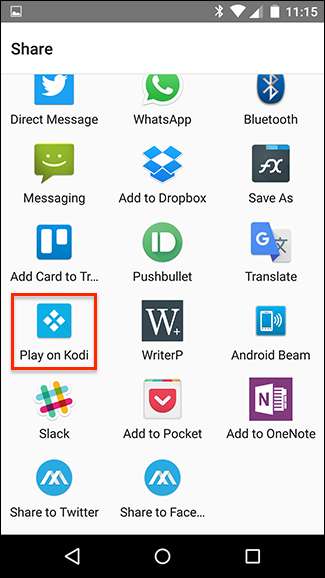
Cứ như vậy, video sẽ bắt đầu phát trên TV của bạn.
YouTube là trang web duy nhất được hỗ trợ bởi Kore, điều khiển từ xa chính thức của Kodi. Tuy nhiên, điều khiển từ xa Yatse của bên thứ ba hỗ trợ thêm một số trang web: Vimeo, Justin.TV, DailyMotion và bất kỳ video nào mà bạn có URL trực tiếp.
Gửi nhạc, ảnh và video YouTube từ iOS hoặc Android bằng Pushbullet
Nếu bạn đã thiết lập Pushbullet để xem thông báo Android trên PC hoặc Mac của bạn , bạn sẽ rất vui khi biết cũng có một tiện ích mở rộng cho Kodi. Đi tới Hệ thống> AddOns> Cài đặt từ kho lưu trữ> Tất cả kho lưu trữ> Dịch vụ, sau đó bạn sẽ tìm thấy Pushbullet.
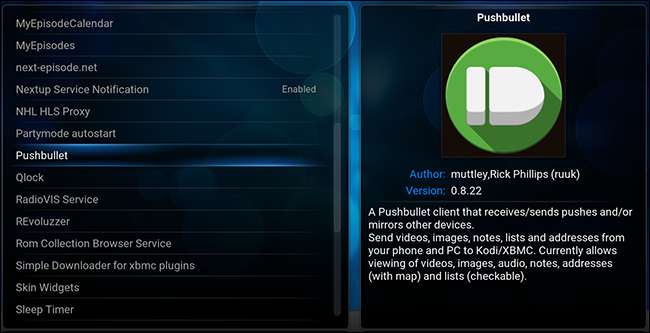
Cài đặt tiện ích bổ sung và bạn sẽ tìm thấy nó trong “Chương trình”. Sau khi được định cấu hình, bạn có thể đẩy nội dung từ bất kỳ thiết bị Pushbullet nào sang Kodi.
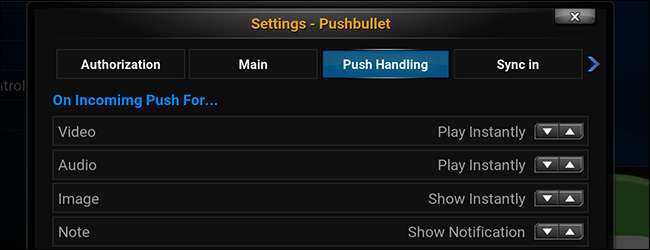
Phương tiện được hỗ trợ sẽ bắt đầu phát tự động hoặc được thêm vào danh sách phát hiện tại. Đáng chú ý, đây là cách duy nhất để gửi liên kết YouTube từ iOS đến Kodi.
Gửi âm thanh qua AirPlay
Đó không phải là video, nhưng chúng tôi nghĩ rằng hỗ trợ AirPlay tích hợp của Kodi cũng đáng được đề cập ở đây. Kodi cung cấp hỗ trợ tích hợp cho các tiêu chuẩn Sân bay của Apple, nhưng video chỉ được hỗ trợ trên các thiết bị chạy iOS 8 trở lên. Tuy nhiên, âm thanh vẫn hoạt động tốt, có nghĩa là bạn có thể phát trực tuyến nhạc từ điện thoại hoặc máy tính của mình.
Để bật tính năng này, hãy đi tới Cài đặt> Dịch vụ> Phát sóng.
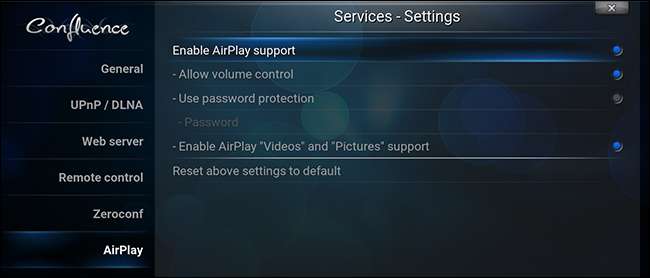
Bật hỗ trợ Airplay và đặt mật khẩu theo tùy chọn. Giờ đây, bạn có thể phát trực tuyến âm thanh từ thiết bị iOS hoặc iTunes.
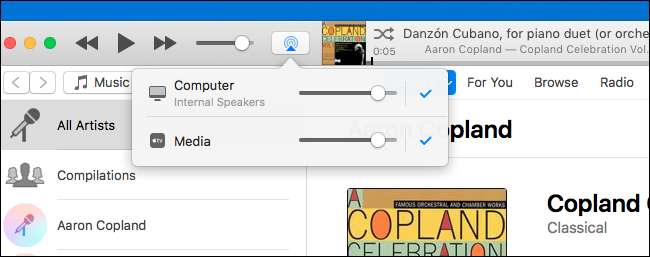
Lưu ý rằng người dùng Windows sẽ cần tải xuống Xin chào dành cho Windows để tính năng này hoạt động và người dùng Linux sẽ cần cài đặt avahi-daemon bằng trình quản lý gói của bản phân phối của họ.






